- HOME
- > BLOG CATEGORY
- 【WordPress】CPT UI インポート/エクスポート機能について解説

- お知らせ
- NEW 2024.05.16 【CSS】グラデーション色々なパターンを解説!
- お知らせ
- NEW 2024.05.15 【WordPress】親カテゴリーの子カテゴリー一覧を表示する方法
- お知らせ
- 2024.05.09 【レスポンシブデザイン】アニメーションが動かない原因

こんな方に読んでほしい
[記事の内容]
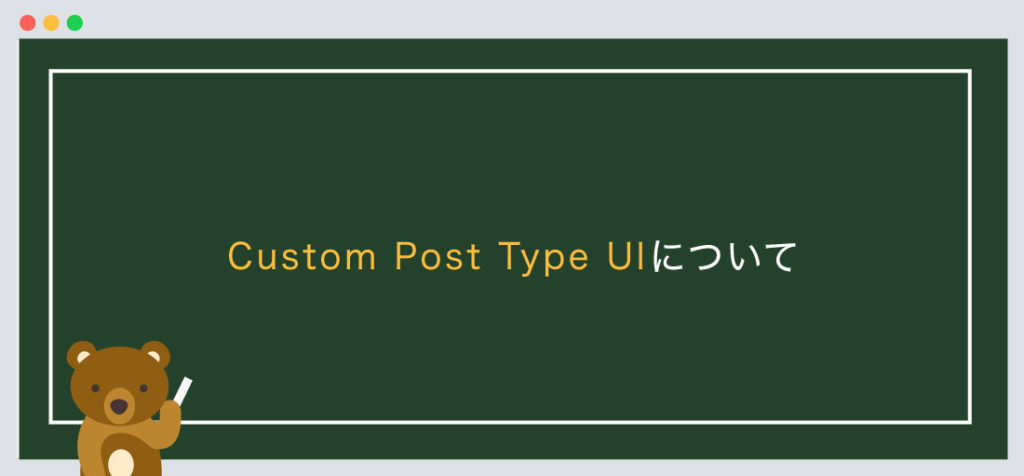
「Custom Post Type UI(CPT UI)」はWordPressのプラグインになります。
「Custom Post Type UI」を使用し、カスタム投稿タイプを作成します。
WordPressの管理画面にはデフォルトで「投稿」機能があります。
その「投稿」タイプを増やし、「コラム」「実績」といった投稿タイプを増やす機能になります。
「Custom Post Type UI」について詳しい内容は以下の記事にまとめております。
プラグインのインストールから、設定、カスタム投稿作成の解説
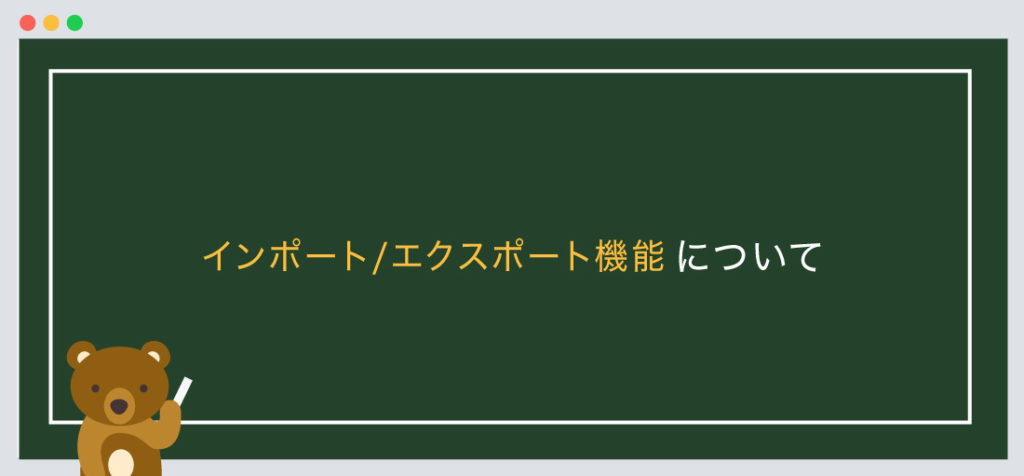
「Custom Post Type UI」には、インポート/エクスポート機能がついています。
WordPressの引っ越しをする際にとても便利な機能になっておりますので解説していきます。
ポイント
インポート/エクスポートとは
インポート:データを取り込む機能になります。
エクスポート:他の場所にデータ移行することになります。
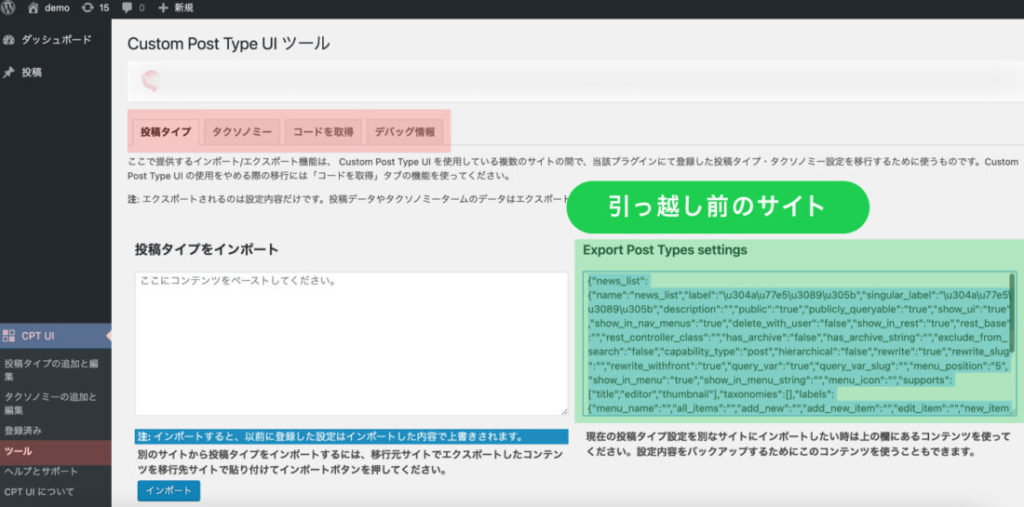
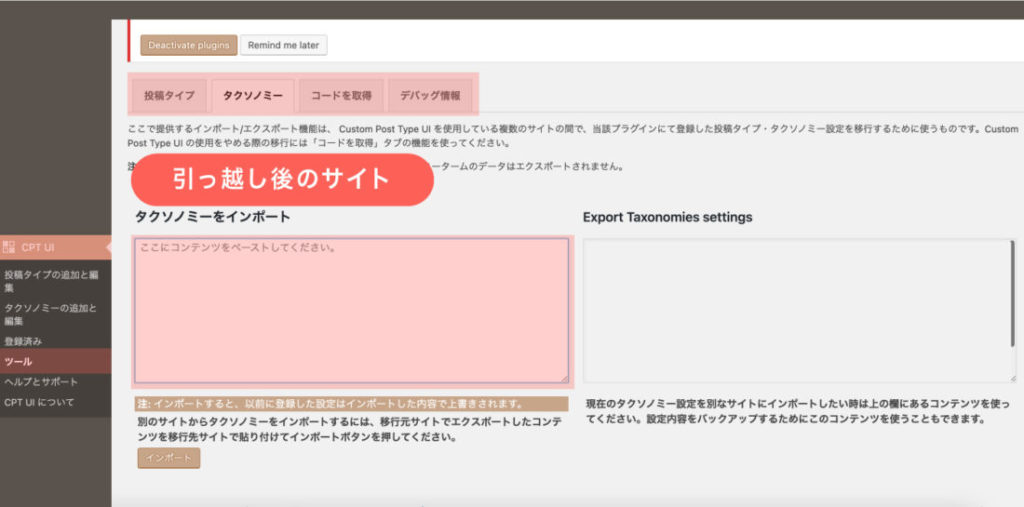
タクソノミーがある場合は上記の手順でもう一度行ってください。
次に「コードを取得」について解説していきます。
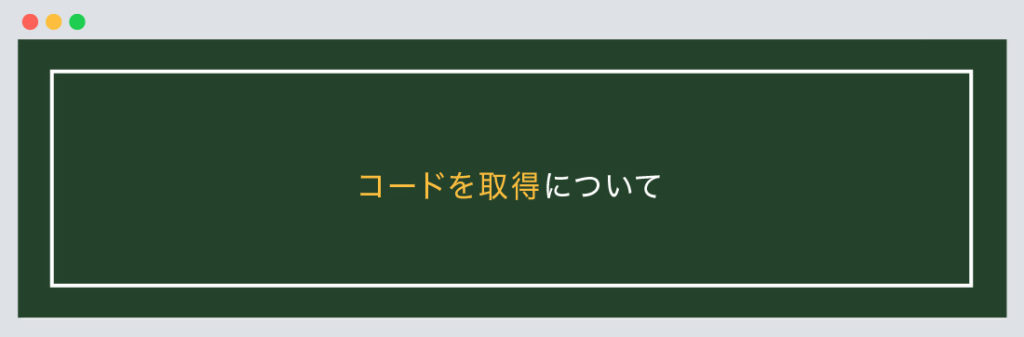
次に「コードを取得」についてです。
上記の「投稿タイプ」「タクソノミー」でのインポート/エクスポートを完了した際にはコード取得は使用しません。
では、どのような人が使用するか以下のような人になります。
ポイント
・Custom Post Type UIのプラグインの使用をやめる人が「コードを取得」を使用します。
・「投稿タイプ」「タクソノミー」を使用せず、functions.phpに記述したい人
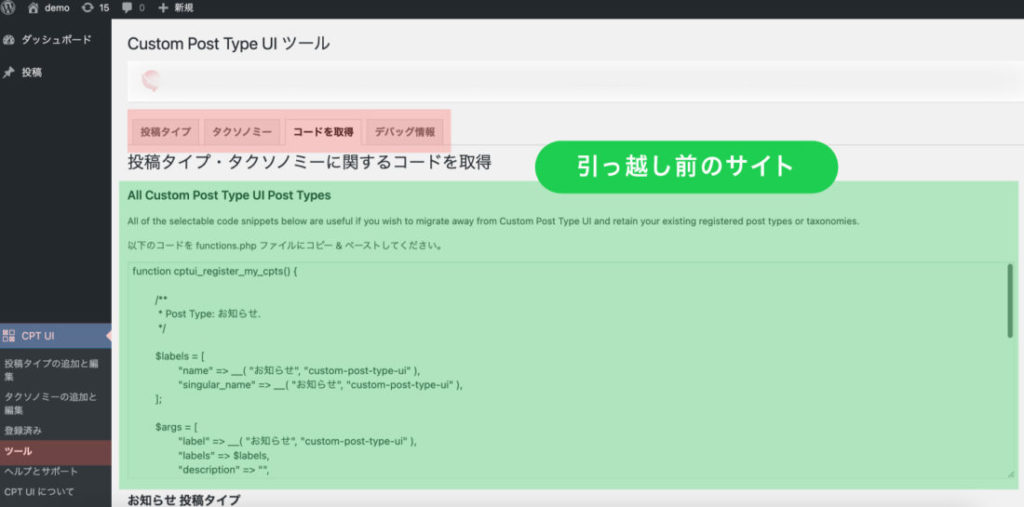
タブを「コードを取得」に切り替え、「All Custom Post Type UI Post Types」を
引っ越し先のWebファイルの「functions.php」にコードを貼り付けます。
個人的には、間違って貼り付けてもコードを削除、貼り直しが可能な「コードを取得」の方をおすすめします。
今回はこれで以上です。

2024.05.15

2024.05.14
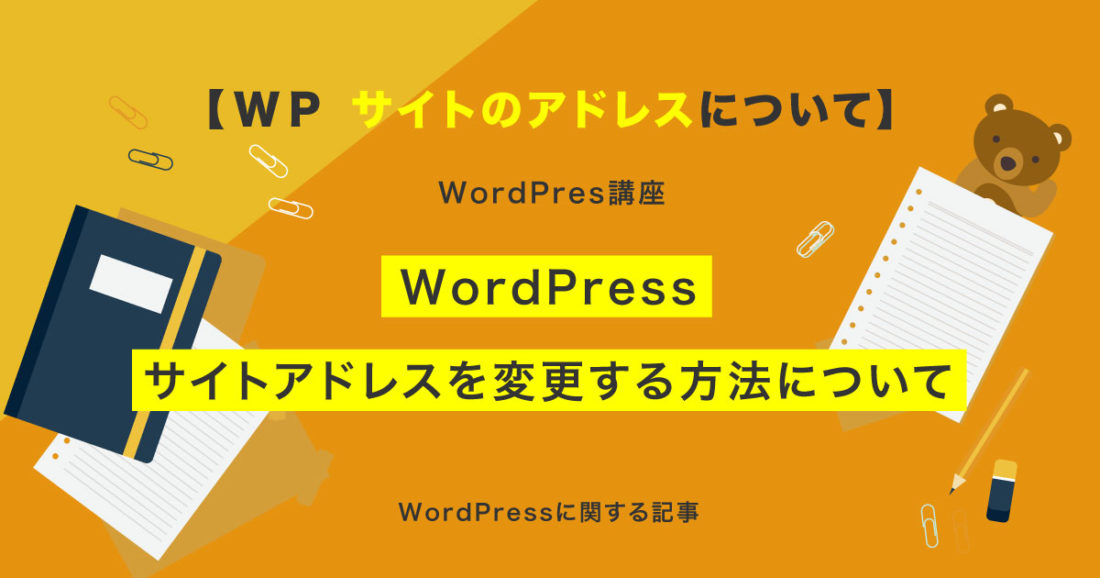
2024.05.09

2024.05.09
2024.05.15
2024.05.14
2024.05.09
2024.05.09
2024.05.09
2024.05.09
2023.06.15
2022.06.30
2020.03.22
2020.03.06
© 2023 shu-naka-blog